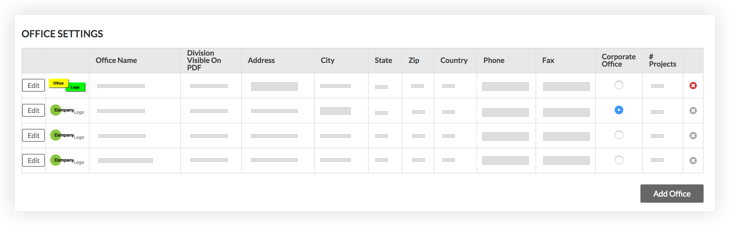Configurar as definições da sua empresa
Versão limitada
O Procore está adicionando uma nova guia "Informações da empresa" na qual determinadas empresas podem gerenciar o logotipo da empresa e as definições de escritório. Se você não vir as opções “Carregar logotipo da empresa” ou “Configurações do Office” na guia “Configurações gerais”, consulte Gerenciar informações da empresa .Objetivo
Configurar as definições e preferências para a conta Procore da sua empresa usando a ferramenta Administrador de nível de empresa.
Fundo
A ferramenta Administrador permite definir diversas definições e preferências gerais para a conta Procore da sua empresa.
Coisas a considerar
- Permissões de usuário necessárias:
- Permissão de nível “Administrador” na ferramenta Administrador de nível de empresa.
Passos
- Acesse a ferramenta Administrador de nível de empresa.
- Em "Definições da empresa", clique em Definições gerais.
- Siga as etapas detalhadas abaixo para atualizar:
Configurações gerais

Logonar único (SSO)
Se sua empresa tiver implementado uma solução de SSO (Logor único) compatível, consulte os links abaixo para ver as instruções sobre como configurar o SSO no Procore.

Termos e condições
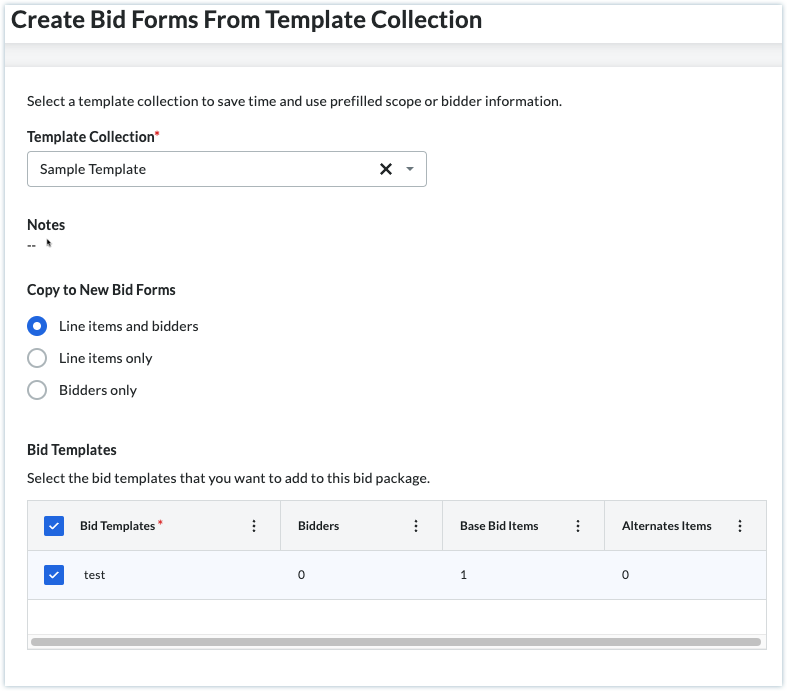
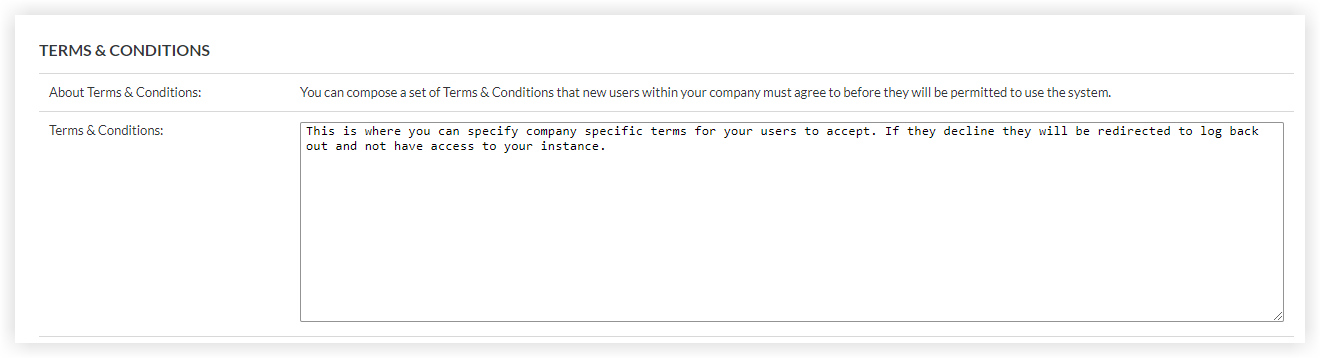
Em Termos e Condições, você pode adicionar um idioma legal específico da empresa para especificar o contrato de uso para a implementação do sistema Procore pela sua empresa.
- Para adicionar sua termos e condições ao Procore, insira o texto desejado na caixa.
- Para solicitar que novos usuários concordem com os "Termos e condições" ao fazer login no Procore pela primeira vez, marque a caixa Habilitar termos e condições . Na primeira vez que um usuário fizer login no Procore, ele precisará concordar com o termo e as condições especificados. Se ele se recusar a aceitar as condições, o usuário será solicitado a clicar em um link para sair do sistema.
- Se você atualizar seus termos e condições e quiser que seus usuários aceitem suas termos e condições atualizadas, marque a re aceitação do gatilho de termos e condições para todos os usuários caixa de verificação. Este caixa de verificação é apagado pela padrão.
Ponta
Precisa de ajuda para definir seus termos e condições? Para obter ajuda sobre a termos e condições da sua empresa, o Procore recomenda entrar em contato com um advogado que entenda seu negócio e preocupações específicas. Você também pode visitar o site da Comunidade Procore para perguntar a outros clientes do Procore como eles abordaram os termos e condições de sua empresa.
Definições de notificação por e-mail
E-mails atrasados enviados durante o fim de semana
Os Administradores da empresa podem ajudar a reduzir as interrupções por e-mail durante os dias sem trabalho, desabilitando as notificações de atraso por e-mail durante os fins de semana para toda a conta. Consulte Posso impedir o envio de e-mails no fim de semana? O fuso horário definido na conta Procore da sua empresa determina os dias e hora dos fins de semana. Consulte <a title=" " href.path="//products/online/user-guide/company-level/admin/tutorials/configure-your-company-settings" href.anchor="General_Settings" href.nome de arquivo..."href..."./">Eleições indiretos acima.
Para habilitar essa definição, marque a caixa de verificação ao lado de "Desabilitar e-mails atrasados durante o fim de semana".

E-mails de seguro
Em Sobre e-mails de seguro, o sistema exibirá uma lista de usuários que receberão notificações por e-mail do Procore.

O sistema enviará e-mails quando o seguro estiver a duas (2) semanas de sua data de vencimento. Além disso, o sistema continuará enviando um lembrete diário por e-mail por até 60 (sessenta) dias após o data de vencimento (ou até que o data de vencimento do seguro seja atualizado).
Obs.: essa é uma notificação por e-mail padrão e não pode ser personalizada no momento.
- Para adicionar usuários à lista, acesse a ferramenta Diretório . Em seguida, clique na opção Editar ao lado do usuário. Marque a caixa de seleção ao lado de É gerente de seguros da [nome da empresa]?

- Para remover usuários da lista, desmarque a marca de seleção da caixa na ferramenta Diretório .
Observação: para saber como adicionar e atualizar o seguro de um dos fornecedores da sua empresa (como prestadores de serviços, subcontratados e outros fornecedores), consulte Adicionar seguro para um fornecedor no Diretório da empresa e Atualizar seguro expirado para um fornecedor no Diretório da empresa.
E-mails de erro de conexão do SFTP
Se sua conta Procore estiver configurada para importar dados por meio do SFT (Protocolo de transferência de arquivo simples), selecione um usuário na lista suspensa Envio para aprovação. O sistema enviará uma notificação a essa pessoa em caso de um problema de conexão.